Overwatch Inilunsad Pagkatapos Isinasara (4 Mga Paraan upang Ayusin) (04.28.24)
Ang paglulunsad ng overtake ng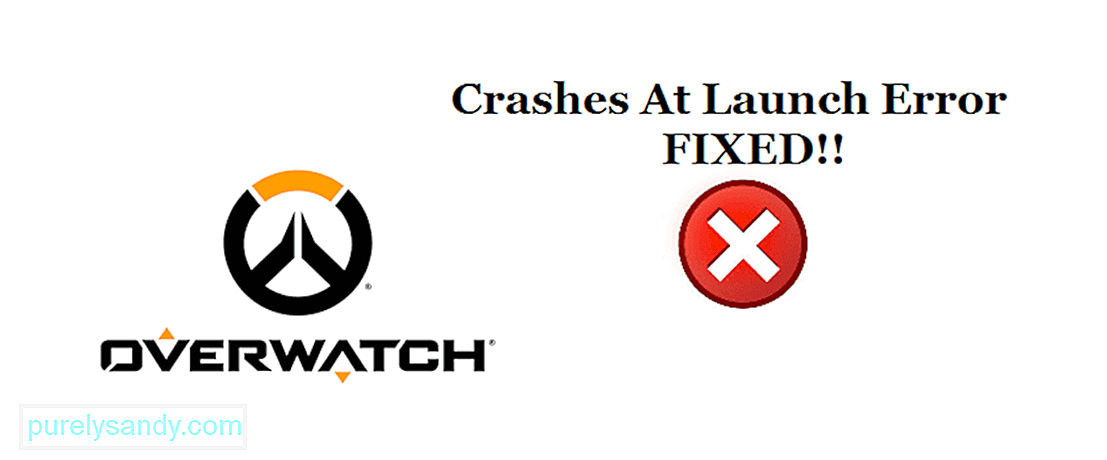 pagkatapos ay magsara
pagkatapos ay magsara Ang pag-overwatch ay maaaring paminsan-minsan ay nag-crash kapag sinubukan mong ilunsad ang laro. Malinaw na hindi mo maaaring laruin ang laro kapag nangyari ito. Nangangahulugan ito na malamang na gugustuhin mong ayusin ang isyu sa lalong madaling panahon upang masimulan mong maglaro muli. Sa kasamaang palad, ang problema ay madaling maiayos.
Maraming mga kadahilanan sa likod ng error. Gayunpaman, tulad ng nabanggit, hindi mo kailangang mag-alala dahil ang isyu ay maaaring maayos nang madali. Gumamit lamang ng alinman sa mga pag-aayos na ibinigay sa ibaba at ang Overwatch ay dapat na ilunsad nang walang anumang mga problema.
Ang mga nasirang o nasirang file ay isa sa mga pangunahing dahilan sa likod ng mga problema na nauugnay sa pag-crash. Sa kasamaang palad, mayroong isang tool sa pag-aayos sa application ng battle.net na nagbibigay-daan sa iyo upang ayusin ang mga nasirang file ng Overwatch. Maaari mong gamitin ang tampok na ito sa pamamagitan ng simpleng pagbubukas ng battle.net application sa iyong desktop.
Kapag binuksan mo ang application, piliin ang Overwatch sa lahat ng mga laro sa listahan. Magagawa mong i-access ang menu ng mga pagpipilian sa sandaling pinili mo ang Overwatch. Maaari mong gamitin ang tampok na pag-scan ng pag-scan at pag-aayos mula sa menu ng mga pagpipilian. Ang pag-click sa tampok ay magdudulot sa application na tanggalin at ayusin ang anumang nasira na mga Overwatch file sa iyong PC. Dapat ay sapat na ito upang ayusin ang isyu.
Ang isang isyu sa pagiging tugma sa pagitan ng iyong mga driver at Overwatch ay isang tanyag din na dahilan sa likod ng error na ito. Pumunta lamang sa menu ng manager ng aparato at dapat mong ayusin ang isyu. Magagawa mong i-update ang iyong mga driver sa kanilang pinakabagong bersyon sa pamamagitan ng manager ng aparato. Ang paggawa nito ay dapat na ayusin ang mga isyu sa hindi pagkakatugma sa pagitan ng laro at ng iyong mga driver at dapat payagan kang maglaro muli ng Overwatch.
Ang sobrang pag-init ay isang pangkaraniwang dahilan para sa mga laro na pinapatay habang inilulunsad. Mayroong maraming mga kadahilanan kung bakit ang iyong aparato ay maaaring maging overheating sa una. Maaaring may masyadong maraming mga application na tumatakbo sa background o baka ang mga cool na tagahanga ng iyong CPU ay na-block dahil sa alikabok.
Dapat mong gamitin ang software tulad ng HWMonitor upang suriin kung ang iyong mga bahagi ay overheating. Ang application ay inirerekumenda ng Blizzard mismo. Pinapayagan nitong matukoy ng mga gumagamit ang anumang mga sangkap ng overheating sa kanilang aparato. Kailangang malinis ng mga gumagamit ang kanilang PC upang mapatigil ang mga sangkap na ito mula sa sobrang pag-init. hindi ilulunsad dahil sa mga salungatan ng software sa iba pang mga application na tumatakbo sa iyong PC. Subukang isara ang anumang mga application ng background na iyong pinapatakbo. Subukang ilunsad muli ang Overwatch matapos mong isara ang lahat ng mga application na ito gamit ang task manager. Hindi dapat mag-crash ang laro pagkatapos mong gawin ito.
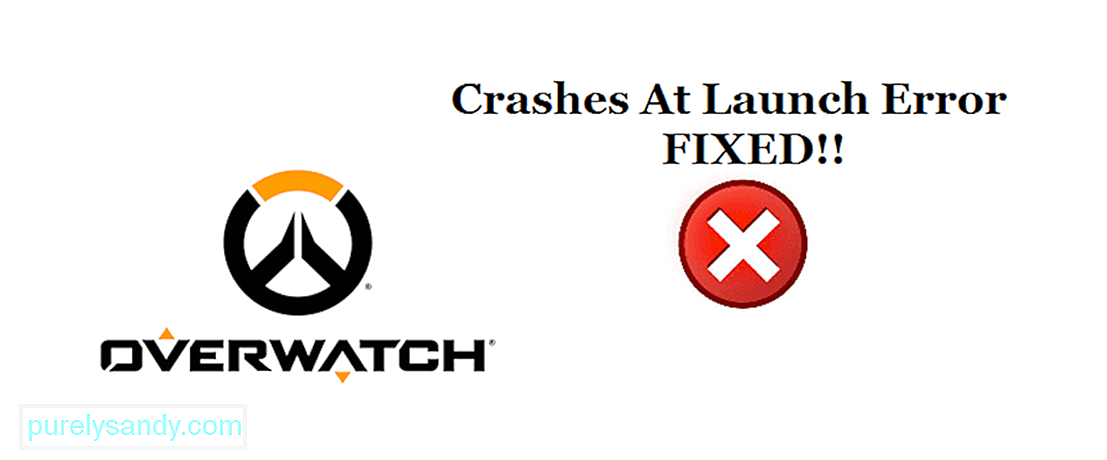
Youtube Video.: Overwatch Inilunsad Pagkatapos Isinasara (4 Mga Paraan upang Ayusin)
04, 2024

